Firefox-Profis geraten ins Schwärmen, wenn sie von den Möglichkeiten erzählen, jedes kleine Schräubchen ihres Browsers konfigurieren zu können. Sie geben about:config in die Adresszeile ein und schon kommen sie ans Innerste ihres Programms. Ähnliche Möglichkeiten gibt es auch bei Chrome! Nach einem Google Chrome Download befindet sich der Browser zwar in einem brauchbaren Anfangszustand - aber da steckt noch mehr drin!
Google Chrome config-Befehl „flags“
Richtig umfangreich wird es, sobald man about:flags oben in der Adressleiste eingibt. Hier verbergen sich sehr viele Einstellungsmöglichkeiten, die teilweise aber noch im experimentellen Stadium sind.
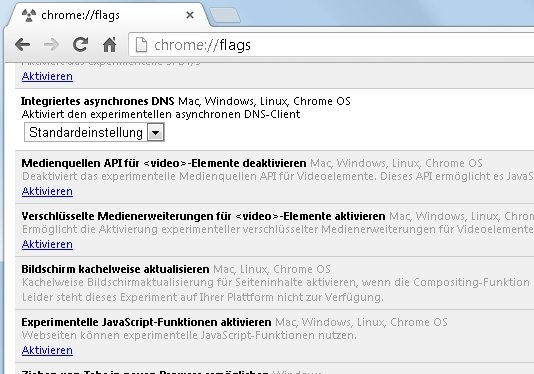
Das sind Funktionen, die demnächst irgendwann mal Standardfunktionen werden könnten, sich aber derzeit noch im Test befinden. Einige davon werden sicher nicht dauerhaft in Google Chrome config zu finden sein, so dass man sich nicht zu sehr daran gewöhnen sollte.
Google Chrome config-Befehle „extensions“ und „history“.
Das ist jetzt nicht wirklich ein geheimes Menü. Tatsächlich erreicht man ein und dieselbe Seite auch über das Menü „Tools - Erweiterungen“. Denn darum geht es hier: Google Chrome Erweiterungen.
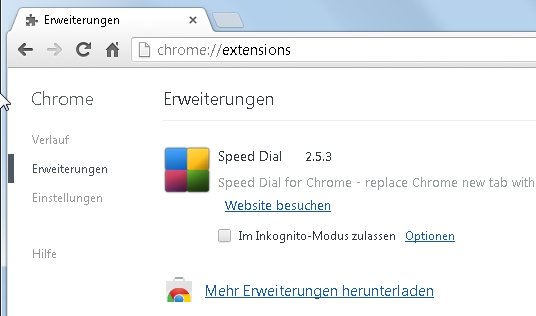
Hier werden sie aufgelistet. Hier kann man Einstellungen vornehmen, sie aktivieren, deaktivieren oder löschen.
Ebenfalls über das Standardmenü erreicht man die Funktion „History“. Das ist nichts anderes als der komplette Verlauf der besuchten Seiten. An dieser Stelle kann man seinen Verlauf löschen. Eine Besonderheit bei Google Chrome ist, dass man einzelne Einträge markieren und gezielt löschen kann!
Die anderen Google Chrome config Befehle
Ganz so intensiv wie bei Firefox sind die Möglichkeiten leider nicht. Das kann man nicht anders sagen. about:flags hat noch das meiste Potential. Der Rest ist Standard. Hier ein Überblick:
- about:downloads - Listet alle Downloads auf
- about:bookmarks - Bringt uns zur Lesezeichenverwaltung
- about:settings - Ruft den Standard-Einstellungsdialog auf
- about:plugins - Zeigt Informationen über die Plugins in Chrome
- about:version - Weloche Version von Google Chrome habe ich?
- about:net-internals - Umfangreiche Informationen zum Netzwerkverkehr
- about:sync - Nur relevant, wenn man die Synchronisierungsdienste von Chrome nutzt
- about:memory - Zeigt Version und Speicherverbrauch von Google Chrome an
- about:dns - Stellt dar, welche DNS-Einträge Google Chrome vorgeladen hat
- about:histograms - Statistiken ztu Chrome im reinen Textformat
- about:cache - Die Cacheeinträge von Chrome
- about:credits - was ist alles drin im Browser, wer hat mitgemacht?
Fazit
Vieles davon dient rein informativen Zwecken. Echte Veränderungen bringt lediglich der Google Chrome config-Tag „flags“. Und da dort vieles experimentell ist, kann es sein, dass angenehme Funktionen schnell wieder verschwunden sind.

